新手重装系统win7按F几教程
- 分类:Win7 教程 回答于: 2022年12月09日 10:05:00
每当我们在使用U盘重装系统的时候,一般都会在电脑重启的时候使用快捷键进入系统的启动项。很多用户不知道电脑重装系统按F几进入u盘启动项,下面小编给大家带来重装系统win7按F几介绍。
工具/原料:
系统版本:windows10系统
品牌型号:惠普战66五代
方法/步骤:
新手重装系统win7按F几:
1、通常情况来说,重装系统进u盘启动按键:F1, F2,F8,F9, F10,F12,DEL, ESC。但是不同的电脑品牌主板进启动项的快捷键可能会不一样。下面是比较常用的一些电脑品牌主板进启动项的快捷键汇总图。
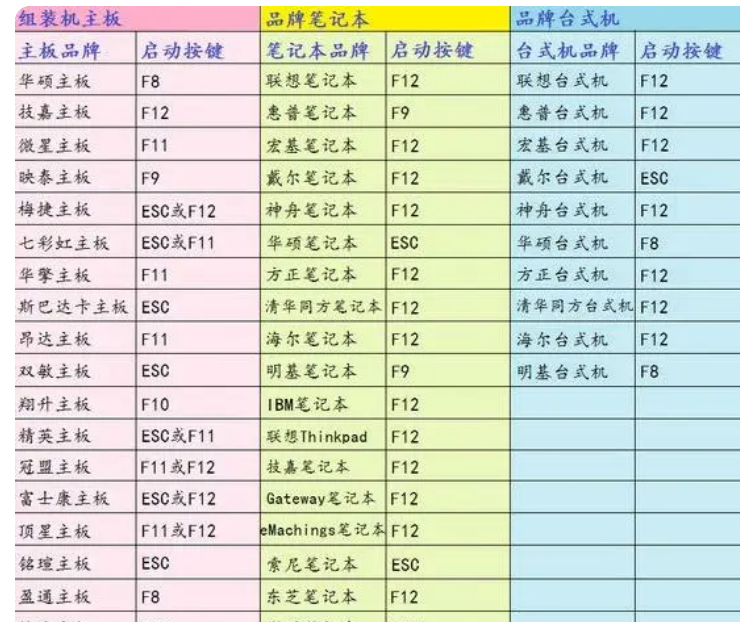
2、首先插入U盘,重启电脑,启动过程中不停按启动热键。

3、在启动项选择菜单界面下,选择usb项,按回车键即可进入U盘重装页面。
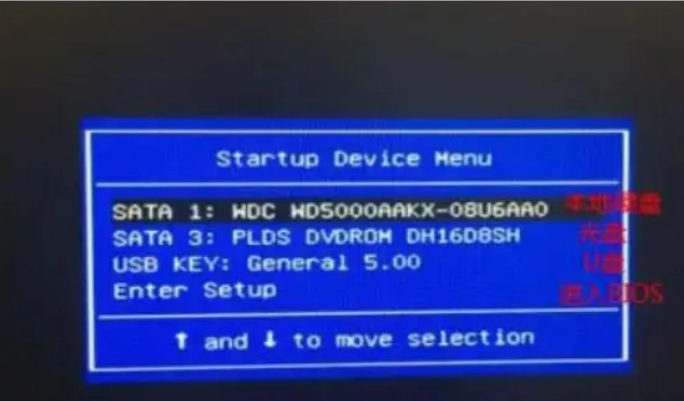
4、如果是没有弹出快捷启动项的话,此时就需要修改BIOS。同样按启动热键进入bios,选择boot启动菜单,选择USB HDD选项,按回车键即可从U盘启动。

5、进入u盘启动pe系统后,即可打开pe系统内的装机工具完成系统重装步骤。
总结:
首先插入U盘,重启电脑,同样按启动热键进入bios键。
没有弹出快捷启动项的话,此时就需要修改BIOS。同样按启动热键进入bios
 有用
26
有用
26


 小白系统
小白系统


 1000
1000 1000
1000 1000
1000 1000
1000 1000
1000 1000
1000 1000
1000 1000
1000 1000
1000 1000
1000猜您喜欢
- win7纯净系统与原版系统的区别..2023/01/29
- oem7激活工具,小编教你怎么使用oem7激..2018/05/14
- 回收站,小编教你怎么恢复回收站删除的..2018/09/05
- 七彩虹 bios设置,小编教你七彩虹主板..2018/03/09
- windows7重装系统的简单方法2022/07/07
- 惠普电脑win7共享文件夹怎么设置权限..2021/02/04
相关推荐
- 深度技术ghost win7纯净版系统下载..2021/11/12
- windows7安装过程中出错的解决方法..2021/03/08
- 电脑怎么样重装系统win72022/08/20
- pdf删除其中一页,小编教你pdf文件如何..2018/01/06
- win7激活工具,小编教你windows7激活工..2018/07/02
- 禁用加载项,小编教你win7禁用ie加载项..2018/09/30

















